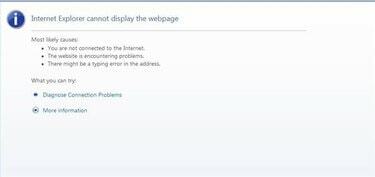
Réparer Internet Explorer lorsqu'il ne peut pas ouvrir une page Web
Tout ce que vous voulez faire est d'afficher un site Web particulier, mais lorsque vous ouvrez Internet Explorer et tapez l'adresse Web ou cliquez sur la page dans vos favoris Internet Explorer, la page n'apparaît pas. Au lieu de cela, vous lisez un message annonçant que la page ne peut pas être affichée. Grâce à un certain dépannage, vous pouvez déterminer si le problème est lié à votre connexion, au site Web que vous essayez d'afficher ou à Internet Explorer. Une fois le problème identifié, il peut s'agir d'une solution simple.
Étape 1
Découvrez si vous pouvez afficher des pages Web. Ouvrez Internet Explorer et saisissez l'adresse d'un site que vous ne connaissez pas. Si vous avez besoin d'une idée, parcourez la pièce et saisissez un nom de marque que vous voyez, comme « Sony.com » ou « Saltines.com ». La raison de cela est que si vous avez récemment visité un site, les fichiers "en cache" peuvent apparaître sur votre écran et ne pas fournir une détermination précise. Si vous pouvez voir un nouveau site, le problème est probablement lié au site Web que vous essayez de visiter.
Vidéo du jour
Étape 2
Vérifiez la connexion au modem ou au routeur. Si vous ne parvenez pas à afficher des pages Web, votre connexion a peut-être été perdue. Vérifiez les connexions physiques pour voir si quelque chose est débranché. Si vous utilisez une connexion sans fil, vérifiez qu'elle fonctionne toujours.
Étape 3
Débranchez le modem. Retirez à la fois le cordon d'alimentation et la ligne téléphonique ou la prise Ethernet de l'arrière du modem et laissez-le tranquille pendant quelques minutes. Rebranchez les cordons et laissez-le s'allumer complètement. Essayez à nouveau la connexion.
Étape 4
Contactez votre fournisseur de services Internet. Une panne de câble, DSL ou ligne téléphonique est une cause fréquente de problèmes de connectivité.
Étape 5
Supprimez l'historique d'Internet Explorer. Fermez toutes les applications ouvertes et ouvrez une nouvelle fenêtre Internet Explorer. Cliquez sur "Outils", puis sur "Supprimer l'historique de navigation". Cliquez sur chaque bouton « Supprimer », à l'exception des mots de passe si vous autorisez IE à les conserver pour vous.




